虽然 发布以来就一直 bug 不断,不过随着版本的更新,新增了不少实用功能、工具,下面云顶国际-yd77699云顶国际盘点截止目前最新 版本所有比较不错的功能,你都用过多少呢?
云端/历史剪贴板
新增的云剪贴板功能,支持跨设备粘贴文本内容,在多台 电脑上登陆你的微软账户,a电脑复制的文本,b电脑可以直接粘贴,需要注意的是两台电脑都必须开启跨设备同步功能。
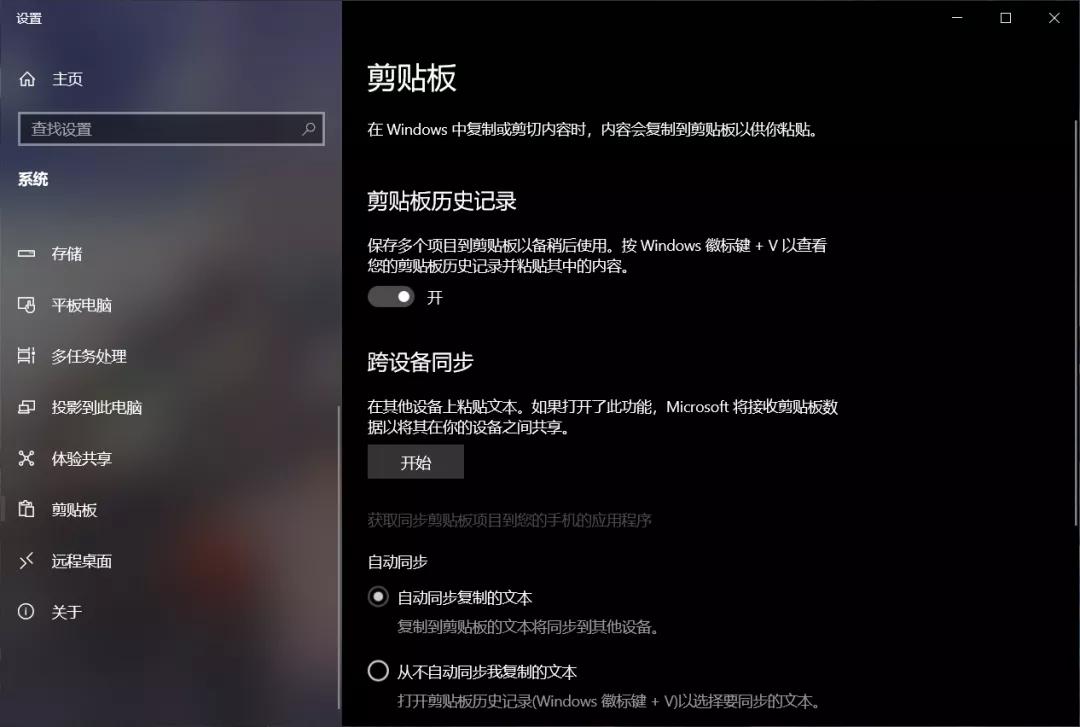
另外也支持安卓或者苹果手机跨设备复制粘贴,你的手机里面需要安装这款「swiftkey」输入法。
- 相关介绍:
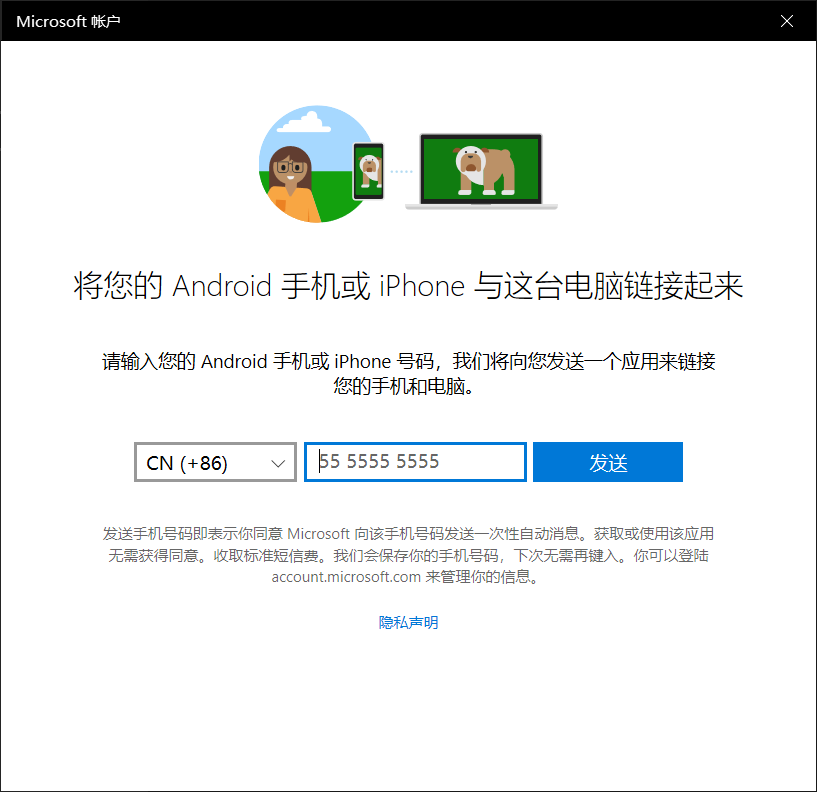
编辑/文员的工作经常需要复制粘贴文本内容,有些文本内容则是需要重复用到,每次来回的复制粘贴,这样很影响效率。
而 的历史剪贴板会记录你复制粘贴过的内容,当你按下 win v 快捷键,就可以查看到历史复制记录,点击就粘贴。可以固定常用到的文本,或者图片。
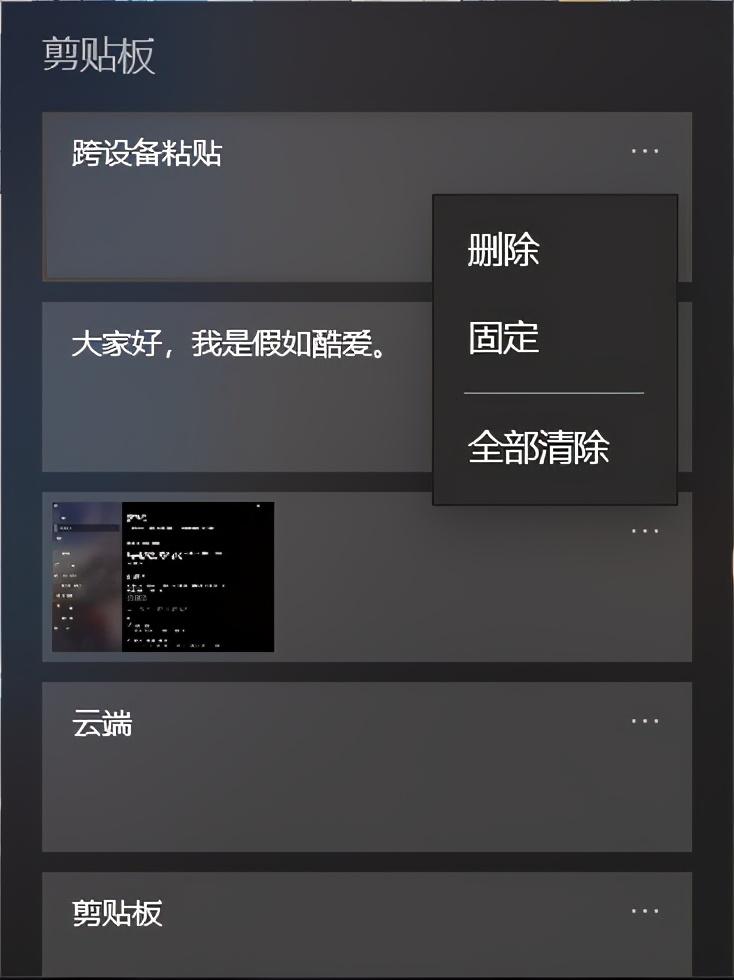
截图功能
在之前的 windows 截图都只能依靠 prtscn 快捷键,功能过于简单,所以不少小伙伴会选择其它截图工具。
在 里增强了截图功能,按下快捷键 win shift s 就会出现截图工具栏。支持矩形、形状、窗口、全屏四种模式。
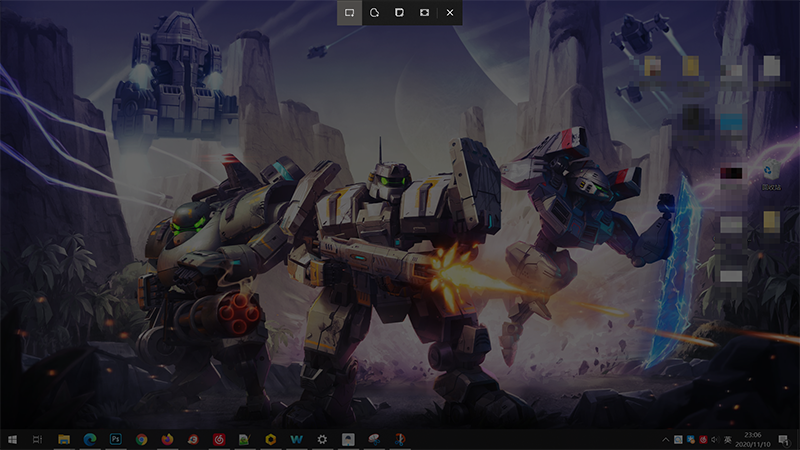
截完的图你可以打开「截图和草图」功能进行创作修改,或者直接粘贴到你需要的地方,例如 ps 里面。
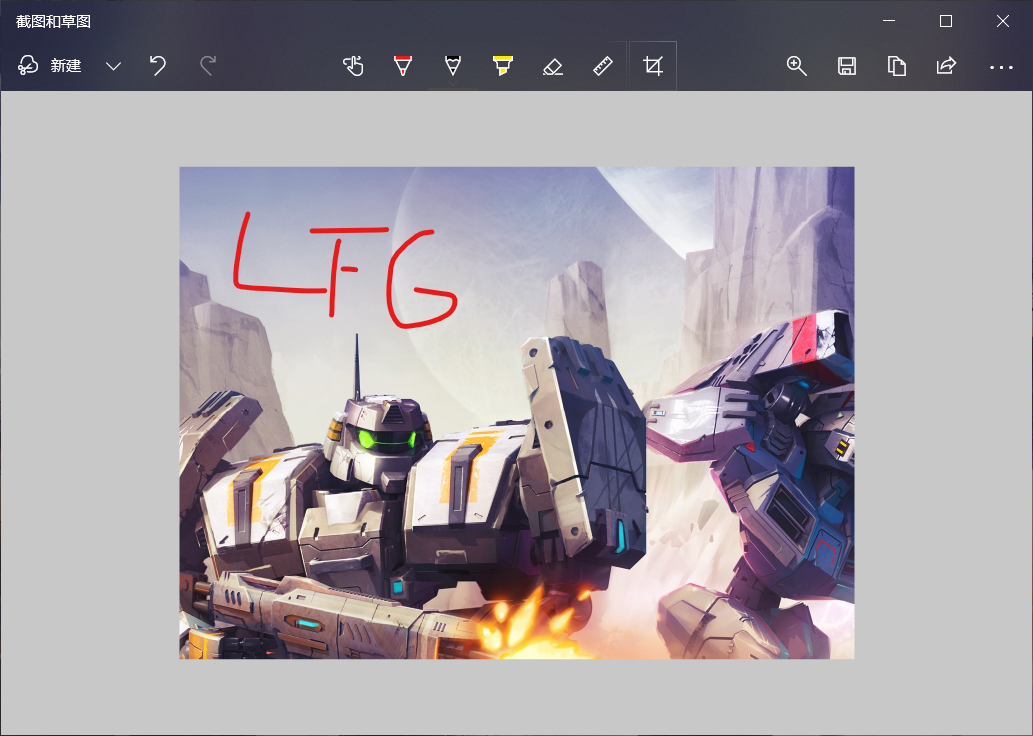
增强搜索
windows 的搜索功能一直被吐槽,搜索速度不快,并且索引会卡机械硬盘,所以经常用到搜索功能的用户会选择「everything」这款神器,不过后续的 版本,已经优化了搜索功能。
你可以在设置里面找到搜索,点击 "搜索 windows" 开启 "增强" 模式,将会索引整个电脑的文件,也可以自定义排除不需要索引的文件夹。
等索引完毕,按快捷键 win s 搜索文件,也可以达到「everything」级别的搜索速度了。
录屏功能
在平时我们都会因为各种各样的原因需要对屏幕进行录制,例如录制教程、录制游戏之类的,市面上大多数录屏软件要么过于专业,要么就是要付费。
而在 里面就自带屏幕录制功能,内置在「xbox游戏工具栏」里面,选择你要录制的窗口,然后按快捷键 win g 就会出现一个屏幕录制功能了。
桌面性能监控
如果你想在桌面实时监控硬件性能情况,需要安装第三方软件或者桌面小部件来实现,在「xbox游戏工具栏」里面目前已经实现了这个功能。
同样按快捷键 win g 来打开这个性能监控部件,支持自定义要显示的硬件内容以及修改字体颜色。
新任务管理器
微软在「xbox游戏工具栏」新增了一个游戏专用的任务管理器,可以让玩家在不离开游戏的情况下关闭应用。同样 win g 快捷键就可以使用了。
另外在「xbox游戏工具栏」里面的商店还有很多其它工具可以安装,有兴趣的可以自己研究下看。
沙盒模式
沙盒模式简单说就是在一个虚拟的环境里面运行软件,而不会影响到系统,通常用来测试软件或者双开软件。
在之前大家都是用「sandboxie」沙盒软件,现在微软在 里面也内置了这个沙盒模式,默认没有启用,需要手动在组件里面添加。打开 windows 功能,找到 "windows 沙盒" 勾上,然后确定重启电脑。
重启好后,在开始菜单就可以找到 windows sandbox,首次启动需要等几分钟,然后你将看到一个虚拟出来的系统。
自动垃圾清理
为避免c盘爆红,微软在 添加了 "存储感知" 功能,当你开启后,当c盘容量不足时,就会自动清理临时垃圾文件。你也可以设定每周/每月/每天的方式来自动清理。
就近共享
如何不用数据线传送文件?类似的软件云顶国际-yd77699云顶国际分享过很多了,其实在 windows10 就有一个 "就近共享" 功能,当你多台 电脑 / 笔记本 / 平板开启这个功能后,就可以方便的分享文件。注意,需要蓝牙支持哦!
然后选择你要发送的文件,右键共享,就会弹出一个共享设备的界面,选择你要发送的电脑,另一方电脑会弹出提示接收的通知。
不过实测,因为用的是蓝牙传送,传送速度有点慢,传送小文件还好,如果大文件、文件数量太多,那你要抓狂。
文件历史纪录
是不是你有这样的经历,有时候修改过的文件/文档忘记另存为了,直接保存,当你要找回旧文档内容,已经无法恢复了。又或者当前在编辑的文档,电脑突然掉电了,导致文档损坏。
在 里面有个 "文件历史纪录" 功能,说真,这个功能云顶国际-yd77699云顶国际也是才刚知道,可以自动备份你的文件,方便你随时恢复旧历史文件。
在控制面板 → 系统和安全 → 文件历史记录,开启,选择要备份的驱动器 / 排除的文件夹。
为避免过多保存副本,你可以在高级设置里面选择保存的版本,自动保存的时间。
步骤记录器
这个 "步骤记录器" 其实不是 的新功能,在 windows 7 就有了,估计很多人不知噢,所以这里也介绍一下。
可以用来记录你的操作记录,并截图,例如云顶国际-yd77699云顶国际有时候需要给某个软件写使用教程,通常情况,需要一张一张截图,而通过 "步骤记录器" 可以自动帮你把所有操作都截图,并且支持注释。
按快捷键 win r,输入 psr.exe 启动步骤记录器,然后点击开始录制。录制结果可以保存为 zip 压缩包格式。
总结
以上就是云顶国际-yd77699云顶国际觉得 还算实用的功能,其实还有很多功能,例如:虚拟桌面,相信大家都很熟悉,所以本文就不介绍了。如果大家还有其它 实用的功能,也可以分享下哦。
相关文章
- 关闭「」这些功能,或许能解决部分bug
- 支持运行 linux 程序
- 奇淫巧技 | 开启「」加速gpu计划,性能提升10%
- 」微软拼音输入法 600万词库下载
# 更多,请关注「专题」